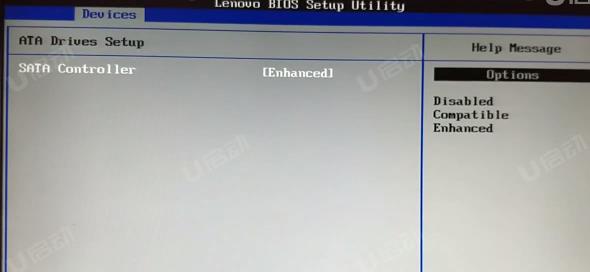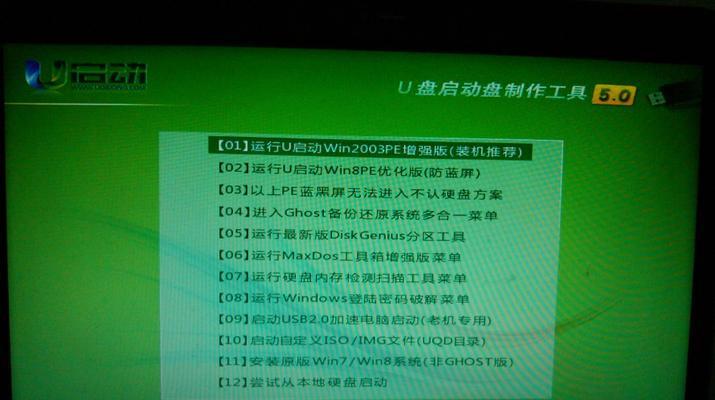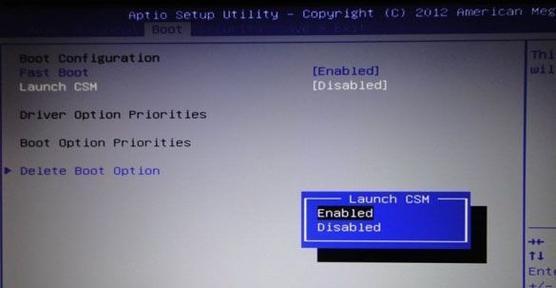台式电脑是我们日常生活和工作中不可或缺的工具,正确的启动方式能够保证电脑的正常运行和延长使用寿命。本篇文章将以台式电脑启动教程为主题,详细介绍从按下电源到桌面完美启动的步骤和注意事项,帮助读者了解并掌握正确的启动方法。
一、确认电源连接是否正常
确保插头连接紧密,电源线没有松动,确认电源开关处于开启状态。
二、检查显示器连接
确保显示器的VGA或HDMI线插头与主机后面板的对应接口插头紧密连接,确认显示器处于开启状态。
三、检查外设连接
检查鼠标、键盘、音箱等外设是否正确连接到主机后面板的USB接口上,并确保外设处于开启状态。
四、按下电源按钮开机
轻按电源按钮,听到主机启动声音后,注意观察显示器是否显示画面,等待系统自检。
五、BIOS启动设置
在开机过程中按下Del或F2键进入BIOS界面,根据提示找到“Boot”或“启动”选项,将“FirstBootDevice”设置为“HardDrive”。
六、操作系统引导
如果操作系统正常安装在硬盘中,系统自检完成后,将自动进入操作系统引导界面,选择正确的操作系统并按Enter键确认。
七、系统登录
根据个人设置,输入正确的用户名和密码登录系统。
八、等待系统加载
等待操作系统加载完毕,并启动桌面环境。
九、桌面环境介绍
熟悉桌面环境的各个图标和快捷方式,包括开始菜单、任务栏、桌面图标等。
十、软件启动设置
根据个人需要,在任务栏或开始菜单中找到需要启动的软件图标,点击打开。
十一、网络连接设置
在任务栏中找到网络连接图标,右键点击选择“打开网络和共享中心”,配置和连接网络。
十二、电源管理设置
在控制面板中找到“电源选项”,根据个人使用习惯设置电源管理方案。
十三、驱动程序更新
及时更新驱动程序可以提升电脑性能和稳定性,打开设备管理器检查是否有驱动程序需要更新。
十四、系统安全设置
打开安全中心,确认系统的杀毒软件、防火墙和自动更新功能是否正常运行。
十五、备份和恢复设置
制定合理的备份和恢复策略,保证数据的安全性和系统的可靠性。
通过以上步骤,我们可以轻松地将台式电脑从按下电源到桌面完美启动,同时还了解了一些重要的设置和注意事项。正确的启动方式不仅能够保证电脑的正常运行,还能够提升使用体验和延长电脑的使用寿命。希望本篇文章对读者能够有所帮助。